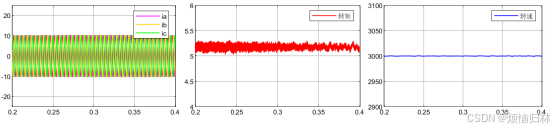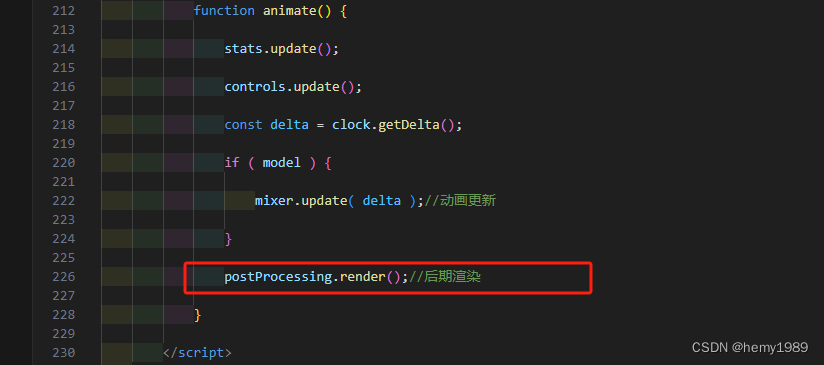目录
一、需求描述
二、实现效果
三、完整代码
四、实现过程
1、HTML 页面结构
2、CSS 元素样式
3、JavaScript动态控制
(1)获取元素
(2)控制大图和遮罩层的显隐性
(3)遮罩层跟随鼠标移动
(4)控制遮罩层移动范围
(5)显示放大图
一、需求描述
前端实现放大镜效果;
- 鼠标移入图片区域,显示遮罩层;
- 鼠标移出图片区域,隐藏遮罩层;
- 鼠标移动,遮罩层跟随鼠标移动;
- 遮罩层不能超出图片所在区域;
- 遮罩层覆盖的图片区域按照指定比例放大显示;
- 遮罩层移动,放大图跟随移动;
二、实现效果
初始效果

放大效果


三、完整代码
【test.html】
<!DOCTYPE html>
<html lang="en"><head><meta charset="UTF-8"><meta name="viewport" content="width=device-width, initial-scale=1.0"><title>放大镜效果</title><style>* {margin: 0;padding: 0;}.one-img-box,.big-img-box {position: relative;width: 300px;height: 300px;box-shadow: 0 0 6px 1px #cacaca;border-radius: 10px;overflow: hidden;}.one-img-box {display: inline-block;top: 60px;left: 60px;cursor: move;}.one-img-box>img {width: 100%;height: 100%;}.big-img-box {/* display: inline-block; */display: none;top: 60px;left: 100px;}.big-img-box>img {width: 300%;height: 300%;}.big-img {position: absolute;left: 0;top: 0;}.mask {/* display: inline-block; */display: none;position: absolute;left: 0;top: 0;width: 100px;height: 100px;background-color: yellowgreen;opacity: .4;}</style>
</head><body><div class="one-img-box"><img src="D:\test\girl.png" alt=""><div class="mask"></div></div><div class="big-img-box"><img class="big-img" src="D:\test\girl.png" alt=""></div>
</body>
<script>// 1、获取元素// 获取原图的盒子var oneImgBox = document.querySelector('.one-img-box');// 获取遮罩层var mask = document.querySelector('.mask');// 获取大图盒子var bigImgBox = document.querySelector('.big-img-box');// 获取大图var bigImg = document.querySelector('.big-img');// 2、控制显示与隐藏// 2.1 鼠标经过 oneImgBox,显示 mask遮挡层 和 bigImgBox大盒子;oneImgBox.addEventListener('mouseover', function () {mask.style.display = 'inline-block';bigImgBox.style.display = 'inline-block';})// 2.2 鼠标移出 oneImgBox,隐藏 mask遮挡层 和 bigImgBox大盒子;oneImgBox.addEventListener('mouseout', function () {mask.style.display = 'none';bigImgBox.style.display = 'none';})// 3、遮罩层跟随鼠标移动oneImgBox.addEventListener('mousemove', function (e) {// 3.1 计算鼠标在盒子内的坐标var mouseX = e.pageX - oneImgBox.offsetLeft;var mouseY = e.pageY - oneImgBox.offsetTop;// 3.2 计算遮罩层的移动位置// 移动位置 = 鼠标的移动距离 - 遮罩层自己宽度\高度的一半(鼠标会在遮罩层中心位置,否则在左上角)var maskX = mouseX - mask.offsetWidth / 2;var maskY = mouseY - mask.offsetWidth / 2;// 计算结果赋给遮罩层;// mask.style.left = maskX + 'px';// mask.style.top = maskY + 'px';// 4、控制遮罩层的移动范围// 4.1 计算遮罩层最大移动宽度\高度 = 原图盒子的宽度\高度 - 遮罩层的宽度\高度var maskMaxX = oneImgBox.offsetWidth - mask.offsetWidth;var maskMaxY = oneImgBox.offsetHeight - mask.offsetHeight// 如果移动距离 大于 最大移动距离,则取最大的移动距离// 如果移动距离 小于 0,则取0;maskX = maskX > maskMaxX ? maskMaxX : maskX < 0 ? 0 : maskX;maskY = maskY > maskMaxY ? maskMaxY : maskY < 0 ? 0 : maskY;// 计算结果赋给遮罩层mask.style.left = maskX + 'px';mask.style.top = maskY + 'px';// 5、按比例显示大图// 5.1 放大比例 = 原图的宽度 / 大图的宽度 = 1 / 3var rate = oneImgBox.offsetLeft / bigImg.offsetWidth;// 5.2 大图的移动距离 = 遮罩层的移动距离 * 放大比例 (注意大图的移动方向与遮罩层相反)bigImg.style.left = - maskX * 3 + 'px';bigImg.style.top = - maskY * 3 + 'px';})
</script></html>四、实现过程
1、HTML 页面结构
一个原图片的盒子【div元素】,里面放原图【img元素】和遮罩层【div元素】
一个放大后的图片盒子【div元素】,里面放大图【img元素】;
<body><div class="one-img-box"><img src="D:\test\girl.png" alt=""><div class="mask"></div></div><div class="big-img-box"><img class="big-img" src="D:\test\girl.png" alt=""></div>
</body>2、CSS 元素样式
(1)两个盒子及图片样式
这里设置原图的宽高均为300px;大图的宽高是原图的三倍;
【 cursor: move; 】使得鼠标在移入图片变成“移动”样式;
【overflow: hidden;】使得图片超出盒子部分被隐藏(大图);
注意,大图盒子最初的的display的值应设为none,显隐性由鼠标移入或移出图片决定;
.one-img-box,
.big-img-box {position: relative;width: 300px;height: 300px;box-shadow: 0 0 6px 1px #cacaca;border-radius: 10px;overflow: hidden;
}.one-img-box {display: inline-block;top: 60px;left: 60px;cursor: move;
}.one-img-box>img {width: 100%;height: 100%;
}.big-img-box {display: inline-block;top: 60px;left: 100px;
}.big-img-box>img {width: 300%;height: 300%;
}.big-img {position: absolute;left: 0;top: 0;
}
(2)遮罩层样式
遮罩层使用绝对定位,根据鼠标的移动位置,再更改其left和top值,使遮罩层跟随鼠标移动;
注意:遮罩层最初不显示,display的值也应设为none;
.mask {display: inline-block;position: absolute;left: 0;top: 0;width: 100px;height: 100px;background-color: yellowgreen;opacity: .4;
}
注意:
原图的宽高均为300px;遮罩层的宽高均为100px;遮罩层与原图的宽高比例都是1 :3;
放大图的盒子和大图的比例需要一致(1 :3),所以大图的宽高应该均为900px;
这里的比例如果不一致,则会出现,遮罩层覆盖的内容,在大图中没有完全显示,或显示不全;当然可以自定义这个比例;
3、JavaScript动态控制
(1)获取页面元素
将页面中需要操作的元素都进行获取;
这里使用的是querySelector()方法来获取元素,是JavaScript中获取dom元素的方式之一;
<script>// 1、获取元素// 获取原图的盒子var oneImgBox = document.querySelector('.one-img-box');// 获取遮罩层var mask = document.querySelector('.mask');// 获取大图盒子var bigImgBox = document.querySelector('.big-img-box');// 获取大图var bigImg = document.querySelector('.big-img');......
</script>(2)控制大图和遮罩层的显隐性
先设置大图盒子和遮罩层的display 为 none;
......
.big-img-box {/* display: inline-block; */display: none;......
}
.mask {/* display: inline-block; */display: none;......
}
......分析需求可知:
- 遮罩层和大图盒子的显示与隐藏是同时的,大图盒子显示则遮罩层显示,大图盒子隐藏则遮罩层隐藏;
- 当鼠标经过原图时,两者显示,需要给这个原图盒子注册鼠标经过事件,完成相应功能;
- 当鼠标移出原图时,两者隐藏,也需要给这个原图盒子注册鼠标移出事件,完成相应功能;
<script>......// 2、控制显示与隐藏// 2.1 鼠标经过 oneImgBox,显示 mask遮挡层 和 bigImgBox大盒子;oneImgBox.addEventListener('mouseover', function () {mask.style.display = 'inline-block';bigImgBox.style.display = 'inline-block';})// 2.2 鼠标移出 oneImgBox,隐藏 mask遮挡层 和 bigImgBox大盒子;oneImgBox.addEventListener('mouseout', function () {mask.style.display = 'none';bigImgBox.style.display = 'none';})......
</script>(3)遮罩层跟随鼠标移动
分析需求可知:
- 遮罩层在盒子内的移动距离,实际就是鼠标的移动距离(遮罩层跟着鼠标移动),但注意这个是遮罩层左上角的位置;
- 遮罩层中心的移动距离,要在鼠标移动距离的基础上,减去遮罩层自身的宽度或高度;
- 鼠标的移动距离mouseX\mouseY为,鼠标在页面中的X坐标\Y坐标 - 图片盒子的左\上边距;
- 注意,这里鼠标一开始进入图片盒子就开始计算;
<script>......// 3、遮罩层跟随鼠标移动oneImgBox.addEventListener('mousemove', function (e) {// 3.1 计算鼠标在盒子内的坐标var mouseX = e.pageX - oneImgBox.offsetLeft;var mouseY = e.pageY - oneImgBox.offsetTop;// 3.2 计算遮罩层的移动位置// 移动位置 = 鼠标的移动距离 - 遮罩层自己宽度\高度的一半(鼠标会在遮罩层中心位置,否则在左上角)var maskX = mouseX - mask.offsetWidth / 2;var maskY = mouseY - mask.offsetWidth / 2;// 计算结果赋给遮罩层;mask.style.left = maskX + 'px';mask.style.top = maskY + 'px';......})
</script>
注意:
这里存在一个问题,就是当鼠标靠近图片边缘的时候,遮罩层会继续移动,被裁剪;
应该加以判断,控制遮罩层的移动范围,使得遮罩层不会被移出去;
(4)控制遮罩层移动范围
分析需求可知:
- 遮罩层的移动距离不能小于 0,也不能超过它的最大移动距离;
- 遮罩层最大移动宽度\高度 = 原图盒子的宽度\高度 - 遮罩层的宽度\高度;
- 如果移动距离 大于 最大移动距离,则取最大的移动距离;
- 如果移动距离 小于 0,则取0;
<script>......// 3、遮罩层跟随鼠标移动oneImgBox.addEventListener('mousemove', function (e) {......// 4、控制遮罩层的移动范围// 4.1 计算遮罩层最大移动宽度\高度 = 原图盒子的宽度\高度 - 遮罩层的宽度\高度var maskMaxX = oneImgBox.offsetWidth - mask.offsetWidth;var maskMaxY = oneImgBox.offsetHeight - mask.offsetHeight// 如果移动距离 大于 最大移动距离,则取最大的移动距离// 如果移动距离 小于 0,则取0;maskX = maskX > maskMaxX ? maskMaxX : maskX < 0 ? 0 : maskX;maskY = maskY > maskMaxY ? maskMaxY : maskY < 0 ? 0 : maskY;// 计算结果赋给遮罩层mask.style.left = maskX + 'px';mask.style.top = maskY + 'px';......})
</script>(5)按比例移动放大图
分析需求可知:
- 放大比例 = 原图的宽度 / 大图的宽度;
- 大图的移动距离 = 遮罩层的移动距离 * 放大比例;
- 注意:大图的移动方向与遮罩层相反;
<script>......// 3、遮罩层跟随鼠标移动oneImgBox.addEventListener('mousemove', function (e) {......// 5、按比例显示大图// 5.1 放大比例 = 原图的宽度 / 大图的宽度 = 1 / 3var rate = oneImgBox.offsetLeft / bigImg.offsetWidth;// 5.2 大图的移动距离 = 遮罩层的移动距离 * 放大比例 (注意大图的移动方向与遮罩层相反)bigImg.style.left = - maskX * 3 + 'px';bigImg.style.top = - maskY * 3 + 'px';})
</script>=========================================================================
每天进步一点点~!
记录一下这个实用的前端"小轮子"~!